 行操作ボタン
行操作ボタン
一覧操作(Manipulator)画面において、リストのすぐそばに、行の追加や削除を行うためのボタンを配置する。
理由:リスト内の行に対する各種操作を、リストのすぐそばで行えるようにするため。また、その画面の最終アクションである右下メインボタンと区別して、対象をリスト内の行に限定した補助的なアクションであることを表現するため。
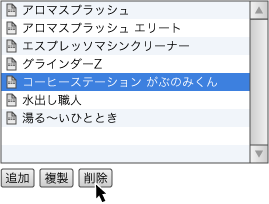
行操作ボタン
効能
- メニューから「新規行の追加」や「行の削除」などのアクションを選ばせるのではなく、リストに付随する機能として行操作ボタンを提示することで、機能が「目に見える」ようになる。
- 画面内に複数のリストがあるような場合、各リストに対して行操作ボタンを配置することで、アクションの影響範囲が自明となる。
用法
- 一覧操作(Manipulator)画面において、ひとつのリスト(データグリッド)につき1セットの、行操作ボタンを用意する。
- 行操作ボタンは、リストの左上または左下とし、右下メインボタンと位置が重ならないようにする。
- 行操作ボタンは、右下メインボタンよりも小さくして、補助的な機能であることを表現する。ただし、行の追加や複製などがその画面における主要なアクションである場合には、行操作ボタンとしての表現ではなく、右下メインボタンの表現にする。
- 行操作ボタンには、「追加」「削除」「複製」といったものがある。必要に応じて配置する。ただし、「開く」「編集」といったアクションは行操作ボタンとしない。これらは一覧操作というよりも作業を次の段階に進める主要なアクションであることが多いため。
- リストにおいて、行が選択されていない時には、「削除」「複製」といったボタンはディスエーブルにする。また、複数行が選択されている場合には、複数行に対する一括処理ができない操作のボタンはディスエーブルにする。
- 「追加」が押された場合は、リストの最下行もしくは最上行に新規行を挿入し、その場編集ができる状態にする。新規レコードを入力するために別の画面を表示する必要がある場合には、行操作ボタンではなく、別な表現で「追加」ボタンを提示する。行操作ボタンはあくまで、そこにあるリスト内でフィードバックが簡潔する機能と位置づける。
- 行ボタンのラベルに、「+」「−」といった記号を使ってもよい(「+」は「追加」の意、「−」は「削除」の意)。ただし、何種類もの記号やアイコンを使うと分かりにくくなるので注意が必要。
